КОНФЕРЕНЦИЯ СТАРТКОПИ
Принтеры, копировальные аппараты, МФУ, факсы и другая офисная техника:
вопросы ремонта, обслуживания, заправки, выбора
0. AKTIV73 12.01.16 06:40
Samsung SCX-4200 при включении на табло загораются квадратики, на кнопки не реагирует, не шумит, на открытие крышки тоже не реагирует! Форматтер или питание!
1. Polos 12.01.16 06:50
Беременные ёмкости в БП посмотрите, первым делом.
2. Scuzzy 12.01.16 10:43
AKTIV73 (0): Форматтер или питание!
Совершенно верно.
3. AKTIV73 12.01.16 10:47
«Беременных» емкостей не обнаружено! Кто подскажет алгоритм проверки этой платы на работосопосбность!
4. Contrabas 12.01.16 11:36
AKTIV73 (3): алгоритм проверки этой платы Samsung SCX-4200: Не включается Что касается 5 вольт.
Если по питанию претензий нет, устремляйте взор на флешь форматера и её содержимое.
5. AKTIV73 12.01.16 18:31
С питанием порядок как проверить флеш память? только выпаивание и на программатор или еще есть способы?
Samsung SCX 4200 | Driver
6. Scuzzy 12.01.16 18:36
AKTIV73 (5): только выпаивание и на программатор
Конечно!
7. serry 12.01.16 18:54
На майне самый большой микросхема не залитый? У меня 3 раза попадались залитики с гробиками. И таки наберите в поиске по СК слово гробики, кроме флешки есть ещё чего проверить. например, на майне есть свои интегральные ЛДО стабилизаторы, которые каскадно понижают 3.3-2.5-1.8. Клокер опять же осциллоскопом. Керамику вокруг большой микросхема.
Разбаланс показаний тестера на D+ и D- усб. Нагрев компонентов на майне при подаче питания. Ну и т.д. Если, к примеру, обмен осциллом на шинах флешки абсолютно не фиксируется, то смысл её вообще трогать? В этом случае вообще не с неё начинать следует.
Клиента, опять таки, расспросить с паяльником, после чего всё началось. Без паяльника некоторые начинают уверять, что после замятой бумажки.
Отредактировано 18:58 12.01.16 serry
8. AKTIV73 12.01.16 19:13
Принтер получен в дар as is! Осцилографом не обладаю к сожалению, программатора тож нет, есть только тестер две руки и голова без мозгов! Стараюсь пробовать чтоб все заработало совместно и принесло пользу!
9. serry 12.01.16 19:15
Лучше бы донором выяснить, в майне ли точно проблема. В качестве донора также подходит xerox wc3119. Посмотрите повнимательнее заднюю часть майна, с того конца платы, где разъём усб, залитие обычно именно туда бывает. Может глазками подгнившие участки пайки увидите.
Отредактировано 19:18 12.01.16 serry
10. Scuzzy 12.01.16 19:19
(8) Тогда каким образом (подробно) убедились в AKTIV73 (5): С питанием порядок? Просто отключили БП от нагрузки, включили в сеть и померили напряжение?))
11. AKTIV73 12.01.16 19:23
«»алгоритм проверки этой платы Samsung SCX-4200: Не включается Что касается 5 вольт!»»» — вот как там написано так и проверено все было, если Вы знаете еще алгоритм проверки питания подскажите пожайлуста я еще проверю!
тест лазерного мфу samsung scx-4200
12. serry 12.01.16 19:30
Ващето, если у вас нет измерителя ЕСР и осциллографа, то измерение постоянки 5В ещё ни о чём. Там постоянки, может, и 5В, а вот- переменки (читай-пульсаций) скока? Плохие кондёры — далеко не всегда РАВНО беременные кондёры. Если нет этих приборов, а вы намерили 5В, то для вас единственный способ убедиться, что пульсаций лишних нет — это заменить кондёр заведомо исправным (лучше новым)(можно просто подпаять параллельно, так ещё лучше), а дальше по результатам.
Отредактировано 19:33 12.01.16 serry
13. AKTIV73 12.01.16 19:48
14. serry 12.01.16 22:43
Ну тады читайте все остальное, что я вам понаписал, акромя залития. Наберите уже в поиске гробики, прочтете, у кого были положительные результаты.
Отредактировано 22:44 12.01.16 serry
15. AKTIV73 12.01.16 23:09
Всем спасибо за ответы!
Принтеры, копировальные аппараты, МФУ, факсы и другая офисная техника:
вопросы ремонта, обслуживания, заправки, выбора
Переход в графическую версию
Источник: www.startcopy.su
Как Установить Принтер Samsung Scx 4200

Принтер – полезное устройство для домашнего и офисного использования. Механизм его эксплуатации очень понятен и знаком почти каждому. Но когда возникает необходимость подсоединить его к новому компьютеру, многие пользователи теряются. Мы расскажем, как подключить принтер Самсунг к ноутбуку, и эффективно использовать оба устройства в тандеме.
Первое, что нужно сделать – включить сам печатник. Это необходимо для определения гаджета компьютером. Аппарат подключается при помощи USB-кабеля, один конец которого подсоединяем к корпусу, второй – соответственно, к системному блоку.
Устройства последнего поколения поддерживают подключение при помощи беспроводного подключения. Рассмотрим детальнее каждый случай.
Через кабель
Подсоединить устройство очень просто – достаточно вставить один конец кабеля в нужный разъем на нем, второй конец нужно вставить в соответствующее гнездо на системном блоке.

После этого включаем кнопку питания на принтерном корпусе. Обычно процесс запуска сопровождается световым или звуковым сигналом.

Через wi-fi
Если ваш девайс поддерживает соединение по беспроводной сети, включите компьютер и ждите, пока на компьютере появится сообщение об обнаружении нового устройства. Также гаджет появится в списке активных wi-fi подключений и в списке принтеров и факсов на ПК.
Конструктивное исполнение
Samsung SCX-4200 обладает серо-прямоугольной эстетикой других принтеров производителя. Это многофункциональное устройство шириной 40,8 см, глубиной 36,3 см и высотой 23,1 см, что достаточно компактно для МФУ с лазерным принтером.
Под крышкой можно обнаружить сканер размером A4 с петлями, позволяющими вместить толстые оригиналы.
Объем лотка стандартный, хотя и не расширяемый. Емкость загрузочной кассеты Samsung SCX-4200 инструкция ограничивает 250 листами. Ее можно настроить под формат Legal, хотя в этой конфигурации он будет торчать из задней части принтера. Ручная подача с регулируемыми направляющими позволяет вставлять одиночные листы. Главный складной выходной слот может вместить до 50 листов.
Сзади принтера имеется отверстие, которое позволяет прямой проход бумаги. Для активации сквозного режима достаточно открыть крышку на задней панели; если она закрыта, то отпечатки будут автоматически поступать в основной приемный лоток. Автодуплексного варианта нет, так что двухсторонняя печать – это ручная операция.

Панель управления принтера содержит лишь несколько кнопок: «Меню», «Влево», «Вправо», «ОК» и «Назад» для навигации, «Копии» для изменения числа копий, «Стоп/сброс» и «Пуск». Двухстрочный ЖК-дисплей позволяет видеть пункты меню, но нет подсветки, поэтому его будет трудно читать при плохом освещении.
В Samsung SCX-4200 картридж тонера с барабаном можно заменить, откинув переднюю панель вниз. Принтер продается со стартовым картриджем, рассчитанным на тысячу страниц, но после замены можно печатать около 3000 страниц. В МФУ есть режим экономии тонера, который сокращает расход материала. Это позволяет сэкономить деньги, но влияет на качество печати.
Настройка принтера не представляет труда. Достаточно использовать прилагаемый компакт-диск для установки ПО и драйверов, и подключить МФУ к ПК, когда последует указание. Принтер Samsung SCX-4200 имеет только USB-порт, но производитель выпускает и дополнительный сетевой адаптер.
Установка драйвера в Windows 7
Для синхронизации принтера с компьютером необходимо загрузить программное обеспечение с нашего сайта. Выше есть ссылки, с помощью которых вы можете скачать нужные файлы для установки. После скачивания файлов открываем программу-установщик, системную папку не изменяем. Нажимаем «Next».
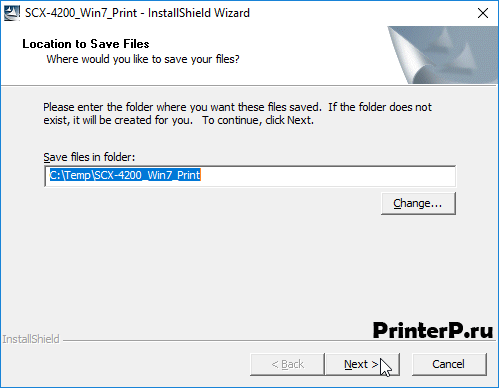
В следующем окне пользователю будет предложено выбрать язык для последующей установки драйвера. Выбираем язык и кликаем «Далее».
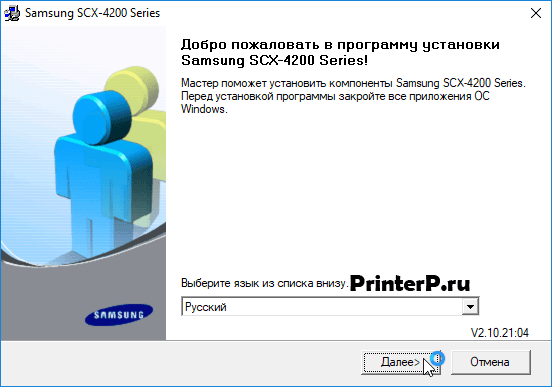
Следующий этап установки – выбор необходимых компонентов. Рядовым пользователям рекомендуется выбирать Обычный тип установки. В этом случае все системные компоненты будут установлены по умолчанию. Более продвинутые пользователи могут установить системные компоненты по своему желанию. После жмём «Далее».
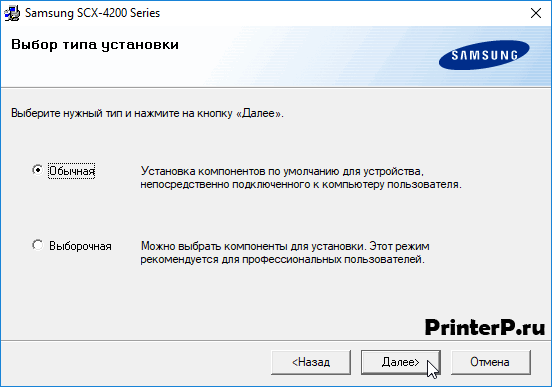
Чтобы продолжить процесс установки необходимо подключить принтер к компьютеру через USB-кабель. На компьютере могут появиться всплывающие системные окна Мастера установки, которые просто нужно закрыть. Когда компьютер определит подключенный принтер (издаст звуковой сигнал) нажмите клавишу «Далее».
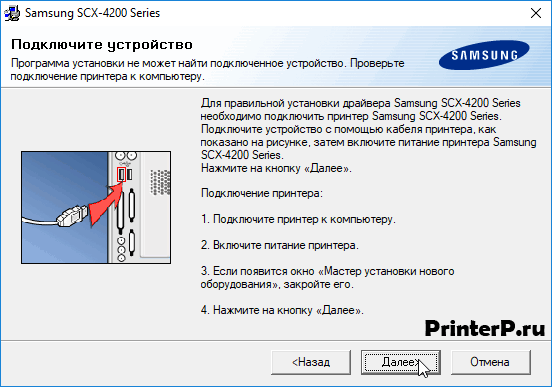
Программа предложит зарегистрировать принтер, однако эта процедура не обязательная. Жмём «Готово».
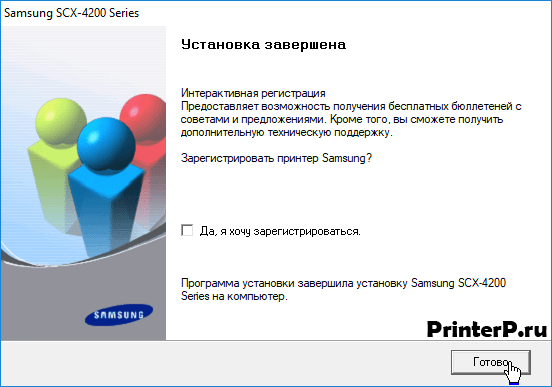
На этом установка программного обеспечения завершена. Можете пробовать печатать.
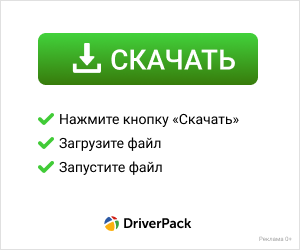
Назначение
Загрузка этого комплекта драйверов обеспечит корректную и бесперебойную работу многофункционального устройства, выполняющего не только печать документации, но и ее сканирование. Данное решение ориентировано исключительно под SCX-4200 и не подходит для моделей МФУ от Samsung.
Установка Samsung SCX-4200 на компьютер является довольно простым делом, с которым без проблем справится даже новичок. После того, как файл был загружен на устройство, у Вас есть несколько вариантов – немедленная инсталляция драйверов или их распаковка в указанную папку, дабы установить драйвера позднее.
Процесс инсталляции сопровождается подсказками и, если Вы не будете отступать от рекомендаций, никаких проблем не возникнет. Обратите внимание, что оборудование должно быть подключенным к компьютеру до установки программы, так как в ее процессе будет произведен поиск доступного МФУ.
Если все было сделано правильно, МФУ начнет функционировать, как и должен – без глюков и отказов выполнять заданные действия (вывод в печать документов и их сканирование). В окне Samsung SCX-4200 можно активировать получение оповещений об обновлениях. Загружать их, к сожалению, придется «руками», однако, использование этого режима позволит Вам не пропускать выход новых версий.
Post navigation
| Как установить драйвер, если нет файла setup.exe. В загруженном пакете драйверов нет программы установки (например, setup.exe или install.msi). В таких случаях можно установить драйвер вручную, используя файл с расширением .INF, содержащий сведения для установки. |
 Установка SSD для ноутбуков и настольных компьютеров. Передача данных. — Пошаговое руководство, показывающее, как установить твердотельный накопитель Kingston на настольный компьютер или ноутбук с помощью прилагаемого программного обеспечения Acronis. Установка SSD для ноутбуков и настольных компьютеров. Передача данных. — Пошаговое руководство, показывающее, как установить твердотельный накопитель Kingston на настольный компьютер или ноутбук с помощью прилагаемого программного обеспечения Acronis. |
| Самое необходимое программное обеспечение для любого компьютера — если вы купили новый компьютер или переустановили операционную систему, то на этой странице сайта вы найдете все необходимое программное обеспечение и инструкции по его установке. |
Драйвер – компьютерное программное обеспечение, с помощью которого операционная система (Windows, Linux, Mac и др.) получает доступ к аппаратному обеспечению устройства (компьютера, принтера, сканера и др. ).


Помощь в подключении и использовании компьютерных устройств, а также в поиске и установке драйверов и другого программного обеспечения. Драйвер – используется для управления подключенным к компьютеру устройством. Драйвер создается производителем устройства и поставляется вместе с ним. Для каждой операционной системы нужны собственные драйверы.

Samsung SCX-4200 настроить
Как правило, принтер, после подключения к компьютеру и установки драйверов, самостоятельно настраивается на необходимый режим работы. В то же время, многие производители принтеров, в целях совершенствования и повышения уровня качества работы своих устройств, предлагают использовать специальные программы для принтеров. Не является исключением и принтер Samsung SCX-4200.
Воспользуйтесь программами, которые подготовят ваш компьютер для взаимодействия с печатающим устройством. Обновите драйверы.
| Производитель | Программное обеспечение |
| HP, Samsung, Xerox и др. |
Возможности
Назначение драйвера – подключение и настройка устройства для печати в операционной системе Windows. После инсталляции необходимого ПО ваш девайс из серии SCX-4200 будет выполнять все операции, заложенные в него производителем:
- черно-белая лазерная печать;
- сканирование документов в разном формате;
- настройка режимов печати (расход краски, качество, тип бумаги и прочее);
- сброс до заводских параметров.

Post navigation
| Как установить драйвер, если нет файла setup.exe. В загруженном пакете драйверов нет программы установки (например, setup.exe или install.msi). В таких случаях можно установить драйвер вручную, используя файл с расширением .INF, содержащий сведения для установки. |
 Установка SSD для ноутбуков и настольных компьютеров. Передача данных. — Пошаговое руководство, показывающее, как установить твердотельный накопитель Kingston на настольный компьютер или ноутбук с помощью прилагаемого программного обеспечения Acronis. Установка SSD для ноутбуков и настольных компьютеров. Передача данных. — Пошаговое руководство, показывающее, как установить твердотельный накопитель Kingston на настольный компьютер или ноутбук с помощью прилагаемого программного обеспечения Acronis. |
| Самое необходимое программное обеспечение для любого компьютера — если вы купили новый компьютер или переустановили операционную систему, то на этой странице сайта вы найдете все необходимое программное обеспечение и инструкции по его установке. |
Драйвер – компьютерное программное обеспечение, с помощью которого операционная система (Windows, Linux, Mac и др.) получает доступ к аппаратному обеспечению устройства (компьютера, принтера, сканера и др. ).


Помощь в подключении и использовании компьютерных устройств, а также в поиске и установке драйверов и другого программного обеспечения. Драйвер – используется для управления подключенным к компьютеру устройством. Драйвер создается производителем устройства и поставляется вместе с ним. Для каждой операционной системы нужны собственные драйверы.

Откат ( к содержанию ↑ )
Иногда случаются ситуации, когда после скачивания нового ПО и обновления устройство перестает работать или частично утрачивает свои функции. Когда вы встречаетесь с подобной ситуацией, не стоит волноваться. Нужно просто вернуть все, как и было до этого:
Заходим в «Панель управления».

Отправляемся в «Диспетчер устройств».

Выбираем нужный элемент т.е наш принтер(на скрине выбран не принтер, это просто пример), вызываем контекстное меню, и затем «Свойства».

Переходим на вкладку «Драйвер».
Нажимаем кнопку «Откатить».

Воспользовавшись подсказками, проделываем операцию.
После этого все должно опять работать.
Нужное ПО обычно можно найти на официальном сайте производителя. Нередко оно также предлагается на различных порталах в виде торрента или архива. Если вы не уверены в источнике – качать на свой компьютер этот файл не стоит. Иногда можно встретить ситуации, когда недобросовестные пользователи ПК под видом драйверов скрывают вирусы.
Надеюсь, вы сможете быстро разобраться с проблемой и решить ее. Подписывайтесь и рассказывайте о моем блоге друзьям.
Источник: fobosworld.ru
МФУ “Самсунг SCX — 4200”. Практические рекомендации относительно эксплуатации
«Самсунг SCX-4200» является одним из наиболее доступных многофункциональных устройств, которое, кроме всего прочего, базируется на лазерном методе получения отпечатков. Данное периферийное универсальное устройство отлично подходит для реализации ультракомпактных систем документооборота. И именно об этом принтере от именитого южнокорейского производителя и пойдет далее речь.

Ключевые особенности многофункционального устройства
Как было уже ранее отмечено, принтер «Самсунг SCX-4200» для вывода отпечатков использует лазерный метод. Суть его сводится к тому, что на поверхности селенового барабана распределяются линии электромагнитного поля. Под их воздействием на его поверхности неравномерно распределяется тонер. Затем этот барабан нагревается, и тонерный порошок “вплавляется” в бумагу.